Windows 11 este plin de funcții pe care mulți utilizatori nici măcar nu știu că există. În timp ce caracteristicile mai proeminente ale Windows 11 sunt cele mai utilizate, cum ar fi desktop-ul, bara de activități sau meniul Start, altele sunt ascunse în cadrul acelei platforme.
Numai explorând Windows 11 mai amănunțit, puteți descoperi caracteristicile sale ascunse. Iată câteva dintre cele mai interesante funcții bine ascunse din Windows 11 pe care le puteți descoperi.
1. Vizualizator XPS
XPS (XML Paper Specification) este un format de fișier pentru documente digitale care este similar cu PDF. Windows 11 include o funcție opțională XPS Viewer cu care puteți deschide și vizualiza fișiere XPS. Cu toate acestea, caracteristica nu este activată în mod implicit. Iată cum puteți activa și deschide XPS Viewer în Windows 11:
- Apăsați butonul care deschide meniul Start al Windows 11.
- Faceți clic în caseta Tastați aici pentru a căuta din meniul Start și introduceți cuvântul cheie caracteristici opționale Acolo.
- Selectați rezultatul căutării pentru caracteristici opționale.
- Apoi apăsați pe albastru Vedeți caracteristicile butonul pentru a afișa o casetă de căutare.
- Introduceți XPS Viewer în caseta de căutare pentru a găsi acea caracteristică.
- Selectați caseta de selectare XPS Viewer și faceți clic Următorul a aduce în discuție o Instalare opțiune.
- Faceți clic pe XPS Viewer Instalare opțiune.
- Așteptați procesul de instalare pentru ca aplicația să se termine.
Acum puteți utiliza caracteristica XPS Viewer în Windows 11. Atingeți Vizualizator XPS în instrumentul de căutare Windows 11 pentru a-l găsi. Apoi selectați aplicația în rezultatele căutării pentru a o deschide.
2. Manager clipboard
Windows 11 are o funcție de gestionare a clipboard-ului foarte utilă care afișează istoricul articolelor copiate. Încorporează opțiuni pentru adăugarea de emoji, simboluri și kaomoji la documente.
Cu toate acestea, la fel ca vizualizatorul XPS, funcția de istoric clipboard trebuie să fie activată așa cum este subliniat în ghidul nostru despre cum să utilizați managerul clipboard. Odată activat, apăsând butonul Victorie + V Tasta rapidă este singura modalitate de a deschide managerul clipboard.
3. Istoricul fișierelor
Istoricul fișierelor este o funcție Windows care face automat copii de siguranță ale fișierelor pe dispozitive de stocare externe atunci când este activată. Deși această caracteristică nu este un secret deosebit de mare, a dispărut din aplicația Setări din Windows 11. Prin urmare, Istoricul fișierelor este acum accesibil doar în Panoul de control, pe care Microsoft se pare că încearcă din răsputeri să-l ascundă utilizatorilor.
Puteți activa Istoricul fișierelor din Panoul de control după cum urmează:
- Faceți clic pe lupă din Windows 11 start buton.
- Tip Panou de control în interiorul casetei de text și selectați rezultatul căutării acestuia.
- Faceți clic pe panoul de control Vazut de meniu și selectați Pictograme mari opțiune acolo.
- Selectați Istoricul fișierelor pentru a deschide acel applet.
- Apoi puteți face clic Porniți pentru a activa caracteristica.
4. Înregistrator de pași
Steps Recorder este o aplicație Windows mică, preinstalată și relativ necunoscută, care înregistrează acțiunile utilizatorilor cu prezentări de imagini. Fiecare pas înregistrat este capturat automat cu o captură de ecran afișată într-o prezentare de diapozitive. Utilizatorii pot prezenta diapozitivele înregistrate de Step Recorder către serviciile de asistență software.
Steps Recorder este ascuns în folderul Instrumente Windows. Nu există nicio scurtătură directă în meniul Start pentru a-l accesa (dar puteți deschide folderul său de acolo). Cel mai bun mod de a deschide Steps Recorder este să introduceți numele aplicației în caseta de căutare a Windows 11 (Câștigă + S).
5. Tastarea vocală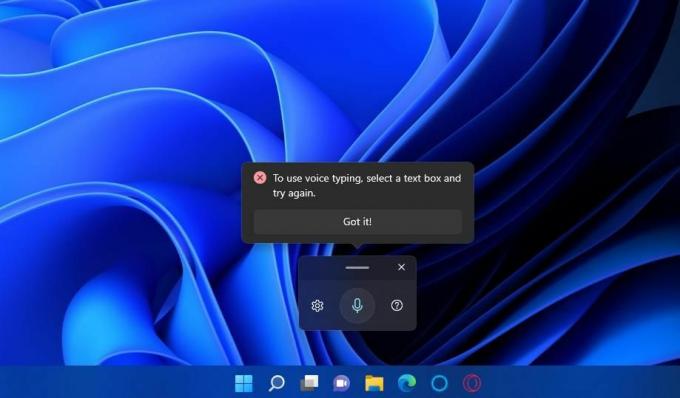
Funcția de tastare vocală din Windows 11 permite utilizatorilor să introducă text vorbind în microfoanele lor. Va trebui să aveți microfonul computerului activat pentru a-l folosi. Apăsând butonul Victorie + H Tasta rapidă este singura modalitate de a activa funcția de tastare vocală. Ghidul nostru pe cum să începeți să scrieți vocal pe Windows 11 oferă toate detaliile despre cum să utilizați această caracteristică ascunsă.
6. Instrumentul de depanare hardware și dispozitive
Este surprinzător că instrumentul de depanare hardware și dispozitive pentru rezolvarea problemelor generale legate de hardware nu mai este disponibil în aplicația Setări din Windows 11. Cu toate acestea, asta nu înseamnă că instrumentul de depanare hardware și dispozitive nu mai există.
Puteți accesa în continuare acel instrument de depanare ascuns executând o comandă ca aceasta:
- Găsiți promptul de comandă introducând a CMD frază de căutare în caseta Tastați aici din meniul Start.
- Faceți clic pe Command Prompt în instrumentul de căutare pentru a deschide fereastra pentru acesta.
- Introduceți această comandă pentru a deschide instrumentul de depanare hardware și dispozitive:
msdt.executabil-idDeviceDiagnostic - presa introduce pentru a vedea caracteristica ascunsă de depanare a hardware-ului și dispozitivelor din Windows 11.
MSConfig (Configurare sistem) este un utilitar util pentru configurarea setărilor de boot Windows. Este deosebit de util pentru dezactivarea tuturor programelor și serviciilor de pornire de la terți. De asemenea, puteți deschide alte utilități din acesta Instrumente fila.
Cu toate acestea, Windows 11 nu include comenzi rapide pentru MSConfig în meniul Start, meniul Power User, desktop sau bara de activități. Nu există nicio tastă rapidă pe care să o puteți apăsa pentru a deschide Configurarea sistemului. Este un alt dintre acele utilitare îngropate în folderul Instrumente Windows.
Puteți găsi și deschide fereastra System Configuration prin intrare MSConfig în Căutare Windows.
8. Manager de pachete Windows (Winget)
Managerul de pachete Windows (cunoscut și sub numele de „winget”) este un instrument de comandă cu ajutorul căruia puteți instala și dezinstala software-ul în serie. Deoarece este un instrument de comandă, nu este vizibil în interfața de utilizare a Windows 11. Cu toate acestea, îl puteți utiliza introducând aripă comandă în linia de comandă și apăsând introduce. Articolul nostru Windows Package Manager include instrucțiuni detaliate pentru cum să folosești winget.
Windows 11 N și KN sunt ediții speciale ale sistemului de operare desktop Microsoft distribuite în anumite țări europene și Coreea. Acelor ediții le lipsesc unele caracteristici media incluse în edițiile standard Windows. Aplicația Windows Media Player pentru redarea muzicii și a videoclipurilor este o caracteristică opțională ascunsă în Windows 11 N și KN.
Prin urmare, utilizatorii Windows 11 N și KN trebuie să activeze Windows Media Player precum XPS Viewer. Pentru a face acest lucru, deschideți fereastra pentru adăugarea de caracteristici opționale, așa cum este descris pentru primii patru pași ai instalării XPS Viewer de mai sus. Apoi va trebui să căutați și să selectați Windows Media Player în caseta Adăugați o caracteristică opțională.
Chiar și în edițiile standard de Windows 11, Windows Media Player este destul de bine ascuns; chiar și meniul Start nu îl include. Cel mai bun mod de a-l găsi este să intri Windows Media Player în caseta de căutare Windows.
10. Taste rapide din bara de activități pentru comenzi rapide fixate și Windows minimizate
Bara de activități are o funcție de taste rapide invizibile pentru deschiderea comenzilor rapide fixate și ferestre minimizate. Puteți apăsa Victorie combinat cu numărul corespunzător din bara de activități pentru a deschide comenzi rapide fixate sau software minimizat. De exemplu, apăsarea Victorie + 1 va deschide comanda rapidă fixată cea mai în stânga pe bara de activități (probabil File Explorer). Presare Victorie + 2 va deschide următorul de-a lungul barei și așa mai departe.
11. Vechiul mixer de volum
Aplicația Setări din Windows 11 include setări ale mixerului de volum cu ajutorul cărora puteți configura nivelurile de sunet pentru anumite aplicații. Cu toate acestea, vechiul Volume Mixer de la Windows 10 este încă o funcție accesibilă, deși ascunsă, în cea mai recentă platformă desktop Microsoft.
Puteți deschide vechea funcție Mixer de volum cu Run, după cum urmează:
- presa Victorie + X pentru a deschide meniul WinX.
- Apasă pe Alerga opțiunea de a accesa dialogul de comandă al accesoriului respectiv.
- Introduceți sndvol.exe Executa comanda.
- Clic O.K pentru a afișa vechea funcție Mixer de volum.
Acestea sunt câteva dintre caracteristicile ascunse în Windows 11 care merită remarcate. Există mai multe funcții ascunse și pentru a le descoperi trebuie să aprofundați Windows 11. Aruncă o privire atentă prin panoul de control, folderul Instrumente Windows și aplicațiile Setări pentru a vedea ce poți găsi.


